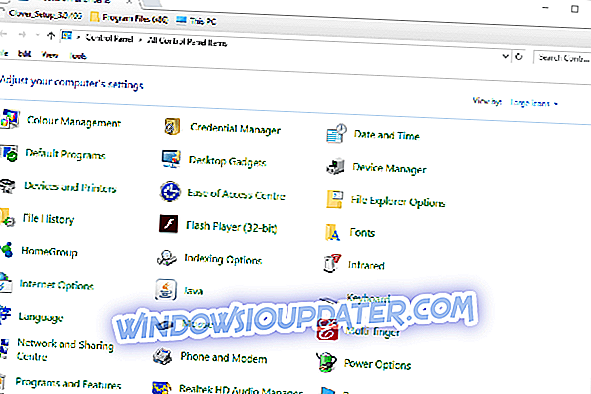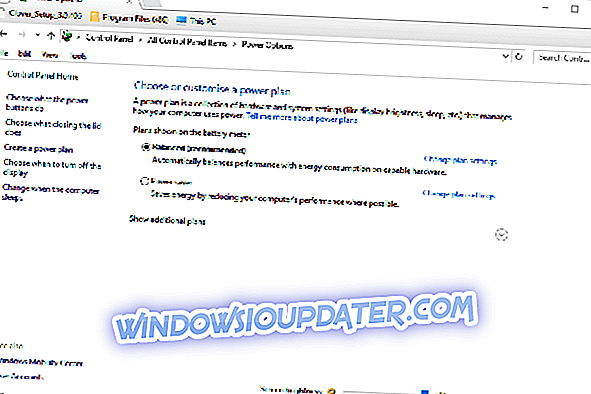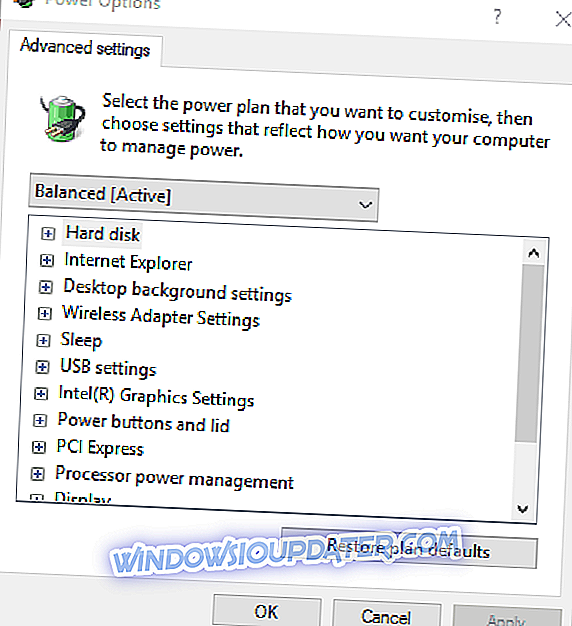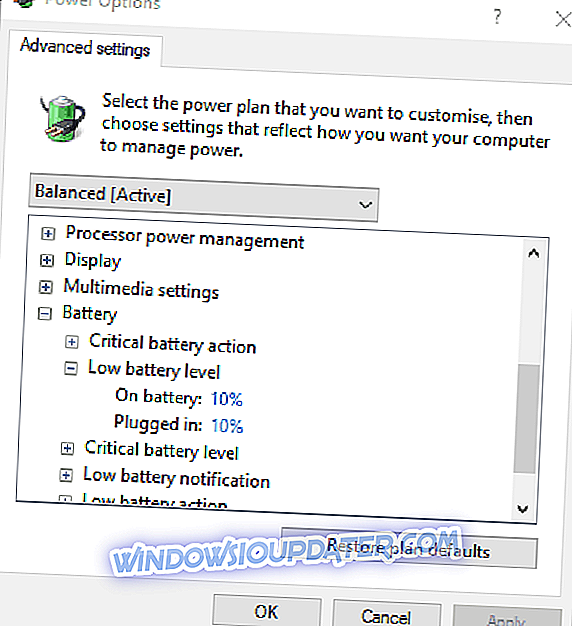Windows 10 배터리 부족 알림 팝업은 노트북의 배터리가 부족하여 충전해야 함을 알려줍니다. 그러나 알림이 항상 작동하는 것은 아닙니다. 노트북이나 노트북의 배터리가 다 소모되기 전에 배터리 부족 경고가 나타나지 않습니까? 이것은 Windows 10에서 작동하지 않는 배터리 알림을 해결하는 방법입니다.
PC에서 배터리 알림이 작동하지 않음 [FIX]
- 배터리 알림 켜기
- 배터리 부족 수준 구성
- 중요한 배터리 동작 설정 구성
- 전원 관리 옵션 설정을 기본값으로 복원
- 노트북 배터리 교체
- Windows에 대체 배터리 알림 추가
1. 배터리 알림 스위치를 켜십시오.
Windows에는 몇 가지 배터리 부족 알림 설정이 포함되어 있습니다. 해당 설정을 켜기로 전환하면 Windows 10에서 알림이 복원됩니다. 배터리 부족 경고를 켜는 방법입니다.
- 작업 표시 줄에서 Cortana 버튼을 눌러 해당 앱을 엽니 다.
- Cortana의 검색 창에 ' 제어판 '을 입력하십시오.
- 아래의 스냅 샷에서 제어판 을 열려면 선택하십시오.
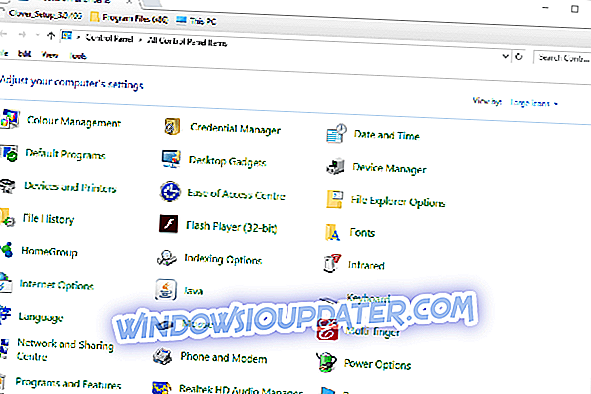
- 전원 옵션 을 클릭하면 바로 아래에 표시된 탭이 열립니다.
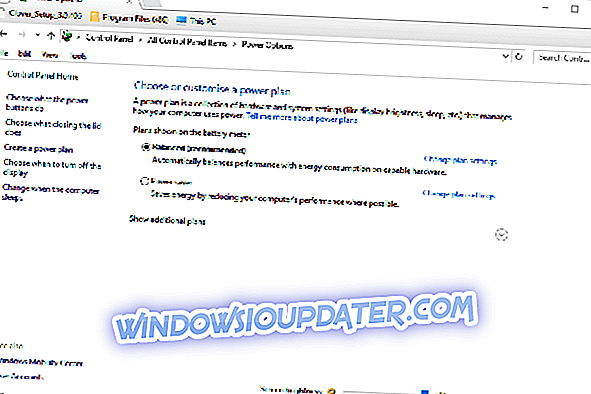
- Change plan settings > Change advanced power settings 을 클릭하여 아래 창을 엽니 다.
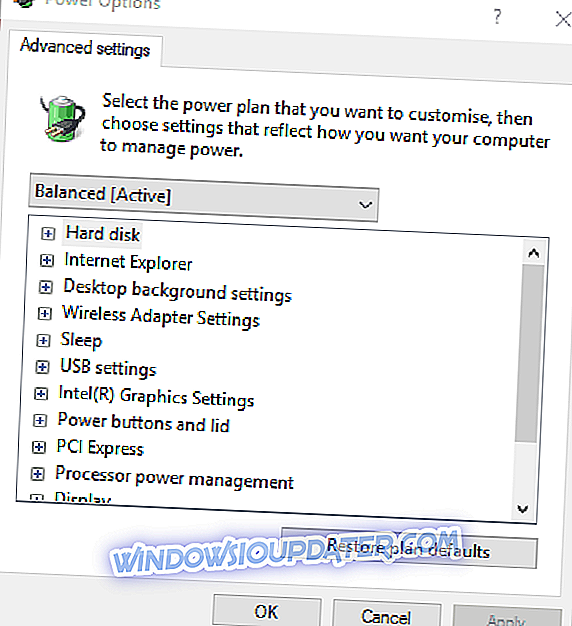
- 배터리 를 두 번 눌러 설정을 확장하십시오.
- 배터리 부족 알림 옆에있는 +를 클릭하여 바로 아래에 표시된 옵션을 확장하십시오.
- On battery 및 Plugged in 옵션이 꺼져 있으면 해당 드롭 다운 메뉴에서 On 을 선택하십시오.
- 적용 버튼을 눌러 새로운 설정을 확인하십시오.
- 확인 을 클릭하여 창을 닫습니다.
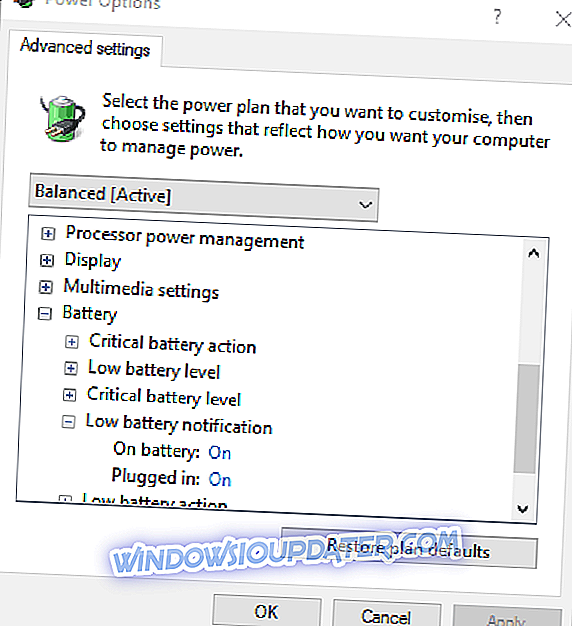
2. 배터리 부족 수준 구성
알림이 계속 나타나지 않으면 배터리 수준 설정을 확인하십시오. 이 옵션은 알림을 표시하는 데 필요한 요금의 비율을 조정합니다. 10 % 미만인 경우 배터리 수준 백분율을 약 25 %까지 올립니다. 다음과 같이 설정을 조정할 수 있습니다.
- 전원 옵션 창을 다시 엽니 다 (배터리 알림 설정 포함).
- 아래의 스냅 샷과 같이 배터리 > 배터리 부족 상태 를 클릭하십시오.
- 배터리 사용을 선택하고 텍스트 상자에 '25'를 입력하십시오.
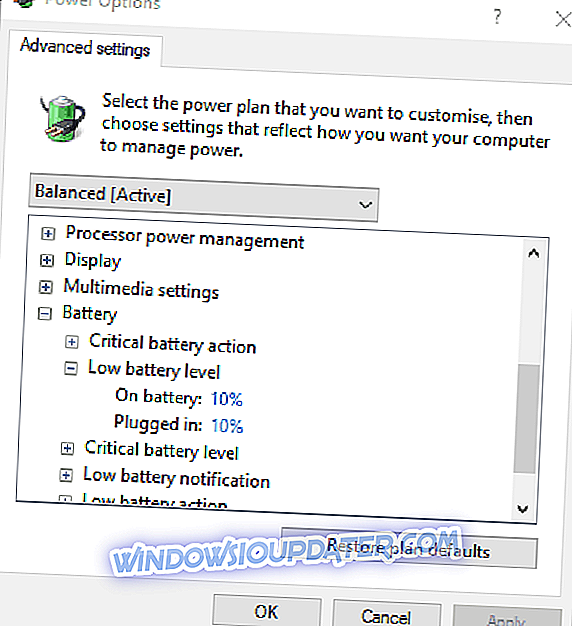
- 입력란에 '25'를 입력하십시오.
- Apply (적용) 및 OK (확인) 버튼을 누릅니다 .
3. 중요한 배터리 동작 설정 구성
중요한 배터리 작업 설정을 구성해야 할 수도 있습니다. 배터리 > 중요한 배터리 동작 을 클릭하여 바로 아래의 스냅 샷에서 옵션을 확장하십시오. On battery를 클릭하고 드롭 다운 메뉴에서 Shut down 을 선택하십시오. 적용 버튼을 눌러 새 설정을 적용하십시오.
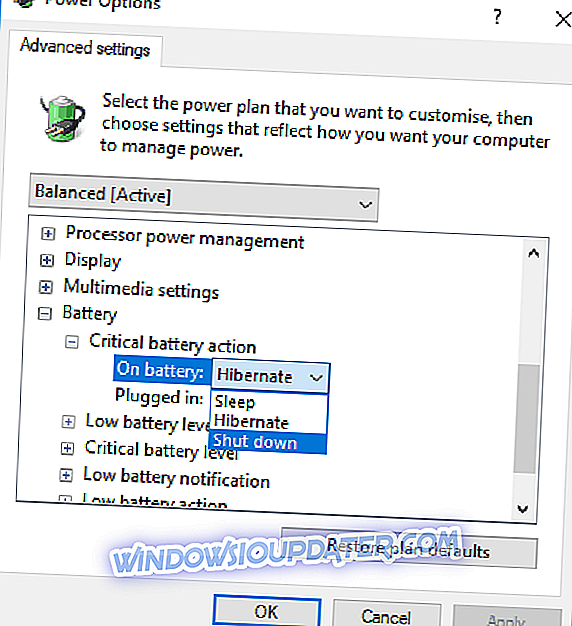
4. 전원 관리 옵션을 기본값으로 복원
전원 관리 옵션 설정을 기본 구성으로 복원하면 배터리 알림 문제도 해결할 수 있습니다. 이 해결책을 사용하려면 세 가지 전원 계획 설정을 모두 개별적으로 조정해야합니다. 전원 옵션 창의 상단에있는 드롭 다운 메뉴에서 균형 조정, 절전 및 고성능 을 선택하여 기본 설정을 복원 할 수 있습니다. 복원 계획 기본값 단추를 누르고 예 옵션을 눌러 확인하십시오.
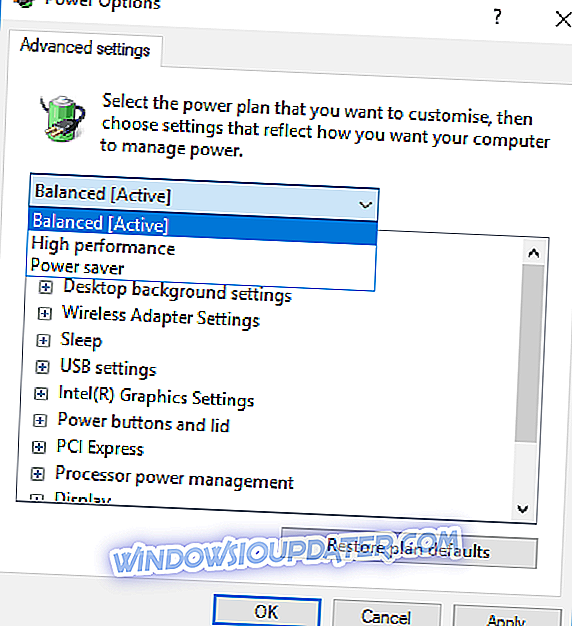
5. 노트북의 배터리를 교체하십시오.
구형 노트북이나 노트북을 사용하는 경우 배터리 부족 알림 알림이 수정 될 필요가 없습니다. 노트북의 배터리가 크게 열화되었을 수 있습니다. 그렇다면 PC를 뽑을 때 배터리가 20-30 % 수준으로 떨어질 수 있습니다. 따라서 PC가 배터리가 알림이 팝업되도록 요구 된 비율 요금으로 떨어지기 전에 종료됩니다.
사용자가 직접 수리 할 수있는 배터리를 직접 교체 할 수 있습니다. 랩톱 바닥에있는 래치를 밀어 배터리를 분리합니다. 사용자가 수리 할 수있는 배터리가없는 경우 노트북 제조사에 연락하여 교체 용 배터리를 요청할 수 있습니다.
6. Windows에 대체 배터리 알림 추가
대안이 있기 때문에 Windows 10 배터리 알림을 수정할 필요가 없습니다. 일부 타사 프로그램은 BatteryBar Pro 및 Battery Alarm과 같은 대체 배터리 수준 경고 및 알람을 제공합니다. 또한 메모장이나 다른 텍스트 편집기에서 스크립트를 설정하여 요금이 지정된 비율 이하로 떨어졌을 때 알림 창을 열 수 있습니다. 이렇게하면 Windows에 대해 새로운 배터리 부족 경고를 설정할 수 있습니다.
- Cortana 버튼을 누르고 검색 상자에 'Notepad'를 입력하십시오.
- 메모장을 클릭하여 텍스트 편집기를 엽니 다.
- 이제 아래의 스크립트 코드를 Ctrl + C 단축키로 복사하십시오.
- oLocator = CreateObject ( "WbemScripting.SWbemLocator")를 설정하십시오.
set oServices = oLocator.ConnectServer ( ".", "rootwmi")
set oResults = oServices.ExecQuery ( "select * from batteryfullchargedcapacity")
oResults의 각 oResult에 대해
iFull = oResult.FullChargedCapacity
다음 (1)
set oResults = oServices.ExecQuery ( "select * from batterystatus")
oResults의 각 oResult에 대해
iRemaining = oResult.RemainingCapacitynext
iPercent = ((iRemaining / iFull) * 100) mod 100
iRemaining 및 (iPercent <20) Then msgbox "배터리가 & iPercent &"% ", vb 정보, "배터리 모니터 "wscript.sleep 30000 '5 minuteswend
- Ctrl + V 단축키를 눌러 해당 코드를 메모장에 붙여 넣으십시오.

- 파일 > 메모장에 다른 이름 으로 저장을 클릭하십시오.
- 파일 형식 드롭 다운 메뉴에서 모든 파일 을 선택하십시오.
- 파일 이름 입력란에 'battery.vbs'를 입력하십시오.

- 파일을 바탕 화면에 저장하려면 선택하십시오.
- 저장 버튼을 누릅니다.
- 이제 바탕 화면에 battery.vbs 스크립트가 포함됩니다. 스크립트를 마우스 오른쪽 단추로 클릭하고 열기 를 선택하여 실행하십시오.

노트북 배터리가 20 % 이하로 떨어지면 아래의 경고 창이 열립니다. 알림에는 추가 오디오 효과가 있습니다. 스크립트에서 iPercent <20 값을 편집하여 창을 열 때 조정할 수 있습니다. 예를 들어, 알림은 25 %의 iPercent 값으로 24 %로 팝업됩니다.

따라서 Windows에서 배터리 부족 알림을 수정할 수 없다면 언제든지 다른 배터리로 교체 할 수 있습니다. 그러나 Windows에서 배터리 설정을 조정하면 일반적으로 알림이 수정됩니다. 마지막으로 추가하거나 취할 사항이 있으면 아래 의견란에서 자유롭게하십시오. 우리는 당신의 의견을 기다리고 있습니다.